Feste Leerzeichen bei Signum
Eine der Stärken von »Signum« ist die pixelgenaue Plazierung von Buchstaben. Dadurch legen Sie beispielsweise die Wortabstände millimetergenau fest. Die damit verbundene mühsame Vorarbeit erweist sich aber als umsonst, wenn der Text im Blocksatz ausgerichtet oder zentriert ist: Signum nimmt dann nämlich beim Zeilenumbruch keinerlei Rücksicht auf unterschiedliche Wortabstände. Dieses Manko umgehen Sie, indem Sie selbst ein festes Leerzeichen definieren. Dazu rücken Sie mit Hilfe der mitgelieferten Fonteditoren »DCS9N.PRG« bzw. »DCS24N.PRG« Ihren Zeichensätzen zu Leibe. Belegen Sie eine selten genutzte Taste - beispielsweise auf dem Ziffernblock - mit einer blanken Fläche im Druckernetz. Indie Editormatrix empfiehlt es sich, ein kleines Zeichen einzutragen (beispielsweise einen Punkt oder eine Klammer), um das neue Leerzeichen am Bildschirm zu erkennen. Wichtig dabei: Die Breite des Leerzeichens läßt sich variieren, indem Sie die Markierungen unter der Matrix verschieben. Zum Schluß fixieren Sie das Zeichen und speichern den Font.
Signum behandelt das neue Leerzeichen nun wie einen gewöhnlichen Buchstaben und verändert somit nicht mehr die erzeugten Wortabstände. Dabei ist aber zu beachten, daß Signum mehrere durch das neue Leerzeichen getrennte Wörter als eine einzige Zeichenkette auffaßt, was beim Zeilenumbruch und der automatischen Silbentrennung zu falschen Ergebnissen führen kann. Außerdem sollte dieses Leerzeichen nicht am Zeilenende stehen, da sonst beim Ausdruck der Blocksatz nicht mehr stimmt.
(Marc Kowalsky/wk)
Mehr Schriftattribute in 1st Word Plus
»1st Word Plus« erlaubt die Verwendung vier verschiedener Schriftattribute in gedruckten Texten: Fett, Unterstrichen, Kursiv und Hell. Viele Drucker bieten darüber hinaus noch weitere Funktionen wie inverse oder doppelt große Schrift. Diese Fähigkeiten nutzen Sie indem Sie einige in unseren Breiten selten benutzte Buchstaben wie z.B. die hebräischen Sonderzeichen als Steuerzeichen definieren.
Unser Beispiel zeigt, wie Sie einem Epson-kompatiblen Drucker unter 1st Word Plus die Inversschrift beibringen. Laden Sie dazu die Datei zur Druckeranpassung in den Texteditor. Bei 9-Nadlern ist das meist »EPS-FX80.HEX« oder ein Abkömmling davon, bei 24-Nadlern »NEC-P6GH.HEX«. In der Translation Table suchen Sie sich die Zeichen, die Sie mißbrauchen wollen; z. B. die ersten beiden hebräischen Buchstaben (א bzw. ב). Die Zeile, in der diese Zeichen zu finden sind, beginnen mit C2 bzw. C3. Hinter den Wert C2 setzen Sie durch Komma getrennt die Hexzeichen, die den Drucker auf Revers schalten. Bei Epson-kompatiblen Druckern ist das die Kombination »1B, 7E, 32, 01«. Hinter C3 kommt die Sequenz, die Revers wieder ausschaltet. In unserem Fall ist das »1B, 7E, 32, 00«. Wie es richtig aussieht, zeigt das Bild. Ähnliches können Sie mit den anderen nicht benötigten Zeichen machen, um den Drucker auf andere Schriftgrößen oder -arten zu stellen.
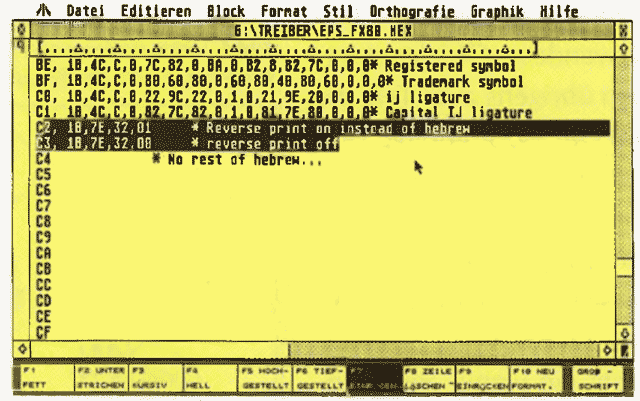 So sieht der entsprechende Ausschnitt aus dem Druckertreiber aus, der Epson-kompatiblen Druckern Inversschrift beibringt
So sieht der entsprechende Ausschnitt aus dem Druckertreiber aus, der Epson-kompatiblen Druckern Inversschrift beibringt
Nach getaner Arbeit speichern Sie die Hextabelle ab und jagen sie durch das mitgelieferte INSTALL.PRG. Die nun entstandene *.CFG-Datei benennen Sie in PRINTER.CFG um und kopieren sie in dasselbe Verzeichnis wie 1st Word Plus. Um jetzt Texte invers zu drucken, stellen Sie das erste Zeichen vor die entsprechenden Passagen. Mit dem Zeichen, geht es wieder zur normalen Darstellung zurück. Beachten Sie, daß die hebräischen Buchstaben beim Ausdruck nicht erscheinen, jedoch im Zeilenumbruch auf dem Bildschirm mit einbezogen sind. Somit ist manchmal der Blocksatz nicht mehr korrekt. Um dies zu vermeiden, empfiehlt es sich, zuerst die gewünschte Formatierung durchzuführen und die Steuerzeichen erst zum Schluß einzufügen. (Marc Kowalsky/wk)
Weiche Trennung mit 1st Word Plus
Auch in der neuen Version 3.15 von 1st Word Plus ist es nicht möglich, ein Wort »weich« zu trennen (angezeigt durch eine »~«), wenn das Programm das Wort nicht selbst zur Trennung vorschlägt. Formatiert man nach einer »harten« Trennung den Text neu, dann erscheint der harte Trennungsstrich »-«im Text und muß manuell wieder entfernt werden. Die einfachste Lösung wäre:
- Cursor über das zu trennende Wort bringen
- Trennfunktion per Menü oder Tasten aufrufen und
- Weiche Trennung einfügen.
Leider wurde dieser Weg von 65 nicht realisiert. Dennoch lassen sich weiche Trennungen einfügen, und zwar mit Hilfe eines Tastatur- oder Makroprozessor. Die Tilde, die als Bildschirmzeichen für die weiche Trennung Verwendung findet, ist durch die digitale 9 (19Hex) codiert. Leider lassen sich die ersten 20 ASCII-Zeichen bzw. ihre Codes im Text aber nicht verwenden. Auch über ein Tastatur-Makro, beispielsweise von »Harlekin«, läßt sich keine digitale 9 eingeben. Sonderbarerweise ist die Eingabe dieses Zeichens in der »Suchen & Ersetzen«-Funktion jedoch zulässig. Eine Lösung des Trennungsproblems sieht mit Hilfe von Harlekin dann so aus:
- Definition eines Text-Makros [ALT][~] für die digitale 9
- Harte Trennung in 1st Word Plus mit »-« wie vom Programm vorgesehen
- Umwandlung der harten in weiche Trennungen mit »Suchen & Ersetzen« von »-« nach »[ALT]H«. Diese Lösung ist vielleicht umständlich aber sie funktioniert, und man kommt endlich, ohne die harten Trennungen aus. (Hermann Kellinghaus/wk)
Umgewandelte Signum-Fonts in That's Write
Seit der Version 1.37 liegt jedem »That's Write« ein Hilfsprogramm bei, das Signum-Fonts in das von That's Write benutzte GEM-Format konvertiert. That’s Write verwendet jedoch im Gegensatz zu Signum für jedes Schriftattribut einen eigenen Zeichensatz. Deshalb müssen Sie für kursive, fette etc. Schrift jeweils einen eigenen Font konvertieren. Leider gibt das manchmal Probleme. Ist ein umgewandelter Signum-Fontals Kleinschrift definiert, verweigert That's Write zum Beispiel die »Superscript«-Einstellung. Das einfachste ist, stattdessen auf einen passenden Original-Zeichensatz zurückzugreifen und diesen entsprechend den konvertierten umzubenennen (z. B. »STIM12.SML« fürden Bildschirm und »PTIM12.SML« für den 24-Nadel-Drucker). Ausgerechnet bei Fußnoten funktioniert dies jedoch nicht: Erstaunlicherweise stehen die ausnahmslos in der Normalschrift, sobald ein umgewandelter Signum-Font zum Einsatz kommt. Abhilfe schaffen zwei Makros, die man anstelle des normalen Fußnoten- bzw. Haupttext-Befehls aufruft. Sinnvollerweise liegen diese Makros, analog zum Tastaturbefehlssatz, auf ESC F bzw. ESC H. Hier die finden Sie die Makro-Listings. In den eckigen Klammern steht jeweils die Erläuterung zum besseren Nachvollziehen. Zu beachten ist, daß die Rückkehr in den Haupttext nicht einfach über »Extras Haupttext« erfolgt, da das Makro auch die Fußnotenziffer im Haupttext hochstellen muß:
Der Fußnotenaufruf:
SHIFT-ESC [Beginn Makro-Programmierung]
F [Tastenbelegung]
CONTROL-EF [Fußnotenbefehl]
CONTROL-BE [Blockende markieren]
CONTROL-CURSOR LINKS [Cursor an den Zeilenanfang]
CONTROL-BA [Blockanfang markieren]
CONTROL-ZH [Fußnotenziffer hochstellen]
CONTROL-BH [Blockmarkierung aufheben]
CONTROL CURSOR RECHTS [Cursor an das Zeilenende]
CONTROL-ZL [Attribut gemäß Absatzlayout]
SHIFT-ESC [Programmierung beenden]
Rückkehr in den Haupttext:
SHIFT-ESC [Beginn der Makro-Programmierung]
H [Tastenbelegung]
CONTROL-EH [Rückkehr in den Haupttext]
CONTROL-BE [Blockende markieren]
CURSOR LINKS [Cursor vor die Fußnotenziffer]
CONTROL-BA [Blockanfang markieren]
CONTROL-ZH [Fußnotenziffer hochstellen]
CONTROL-BH [Blockmarkierung aufheben]
CURSOR RECHTS CURSOR RECHTS [zweimal Cursor nach rechts hinter die Fußnotenziffer]
CONTROL-ZL [Attribute gemäß Absatzlayout]
SHIFT-ESC [Programmierung beenden]
Damit steht einer intensiven Nutzung der Signum-Fonts nichts mehr im Wege. In diesem Zusammenhang sei nochmals darauf hingewiesen, daß die Original-Application-Fonts für Signum, der SiFox-Pool, nicht Public Domain sind. Es gibt allerdings eine ganze Reihe, z. T. ausgezeichneter Fonts im Signum-Format, entweder von Fremdanbietern oder echte PD-Fonts. (Florian Cramer/wk)